Come pulire pacchetti su Ubuntu, è ciò che andremo a vedere nel dettaglio in questa semplice guida.
Ubuntu è una delle versioni di Linux più amate dai vari utenti in giro per il mondo. Ha cominciato ad avvicinarsi sempre più ad un sistema operativo più semplice, anche se naturalmente non lo è per via definitiva. Ci sono ancora un sacco di meccaniche che alcune persone trovano troppo complicate da comprendere, così come la logica che gira sotto il motore digitale del sistema operativo.
Uno di questi è il sistema di pacchetti di Linux. Cos’è esattamente un pacchetto? e come pulire i pacchetti su Ubuntu?
Che cos’è Ubuntu e i suoi pacchetti
Parlando dei sistemi, come “Unix-like”, i pacchetti non sono altro che un container che conservano al suo interno tutti i file necessari, da essere scompattati ed applicati.
Programmi e aggiornamenti vengono distribuiti in pacchetti.
Questo ha i suoi vantaggi e svantaggi, naturalmente. Un sistema di pacchetti promuove un sistema d’aggiornamento (o installazione) mirato e preciso.
Grazie ai pacchetti è possibile programmare qualsiasi cosa con un sistema modulare, ovvero è possibile creare il programma principale, definito come il Core, e qualsiasi cosa è un accessorio che può essere scaricato ed applicato a parte.
Ottimizzare pacchetti Ubuntu
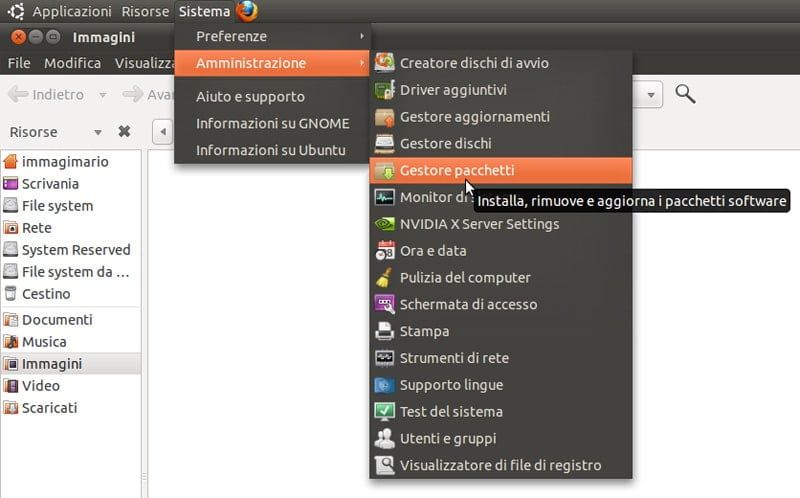
Questo però può creare anche qualche problema con l’ordine del proprio sistema operativo. I pacchetti scaricati, non vengono cancellati, rimanendo così in memoria.
Questo può essere naturalmente piuttosto fastidioso se avete intenzione di limitare il più possibile la quantità di spazio occupato da file non utilizzati.
Alcuni inoltre possono arguire che aumenta la frammentazione dei file all’interno di Ubuntu, ma questo invece è un argomento del quale non bisogna preoccuparsi. Si da il caso infatti che per via del tipo di partizione usato (EXT4) la frammentazione è molto limitata in questo sistema operativo.
Il problema è perciò inesistente, anche se ovviamente non si applica di fondo se stiamo usando una memoria SSD per memorizzare dati e far girare allo stesso modo Ubuntu al suo interno.
Pulizia pacchetti Ubuntu
Ma così come gli HDD, così come le SSD, avere un disco troppo pieno può risultare in diversi rallentamenti. Vediamo dunque insieme cosa possiamo fare per ridurre il rallentamento dei pacchetti, cominciando a dare perciò una bella pulizia ai pacchetti Ubuntu.
- Per prima cosa, aprite il Terminale.
- Questa funzione è disponibile stesso nella Home del vostro sistema operativo.
- Oppure usare la scorciatoia CTRL+ALT+T. Questo aprirà il programma.
- Una volta che questo è aperto, digitate questo comando: “$ sudo apt-get autoremove“, molte volte $ non è necessario ed è già inserito dal terminale stesso.
Questa funzione è integrato stesso in Ubuntu e cercherà tutti i pacchetti che non sono più legati a nessun programma. Fatto il controllo, verrà cancellato tutto.
Ottimizzare pacchetti Ubuntu tramite Ubuntu Tweak
Potete installare un programma chiamato Ubuntu Tweak il quale non solo s’occupa di ripulire eventuali pacchetti lasciati sospesi in giro per il sistema, ma ha anche una grande serie di funzioni che permette di pulire anche altre sezioni del sistema operativo.
Ottimizzare pacchetti Ubuntu tramite Ukuu
Se i pacchetti non soddisfano i vostri requisiti di pulizia, potete comunque puntare verso altre risorse del sistema operativo. Ogni volta che Linux viene aggiornato, indica la sua vecchia versione del Kernel, come Backup.
Può farne numerose versioni, appesantendo non poco il sistema. Un buon strumento per ridurre questo problema è Ukuu un programma che permette di controllare tutte le Kernel installate, informandovi qual è quella attuale e quanti Backup installati.
Anche se la sua “unica” pecca è che si tratta d’un programma a pagamento, Ukuu è attualmente molto utile per rimuovere le vecchie versioni dei Kernel. Altrimenti potete sempre usare il Terminale, ma fate attenzione: rimuovere versioni di vari Kernel presenti in Linux può essere piuttosto nocivo.
Scrivete questo comando nel Terminal:
- $ sudo dpkg –list ‘linux-image*’
- Per vedere una lista dei Kernel installati.
Digitate questo comando:
- $ sudo apt-get remove linux-image-VERSIONE
- Per rimuovere quello che v’interessa.

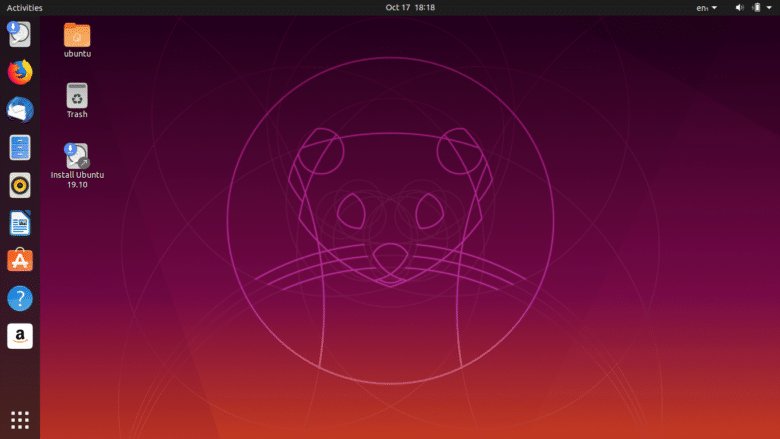

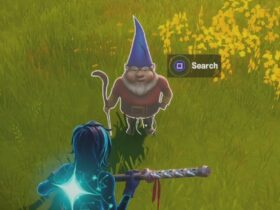



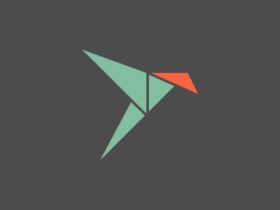


Lascia un commento
Visualizza Commenti